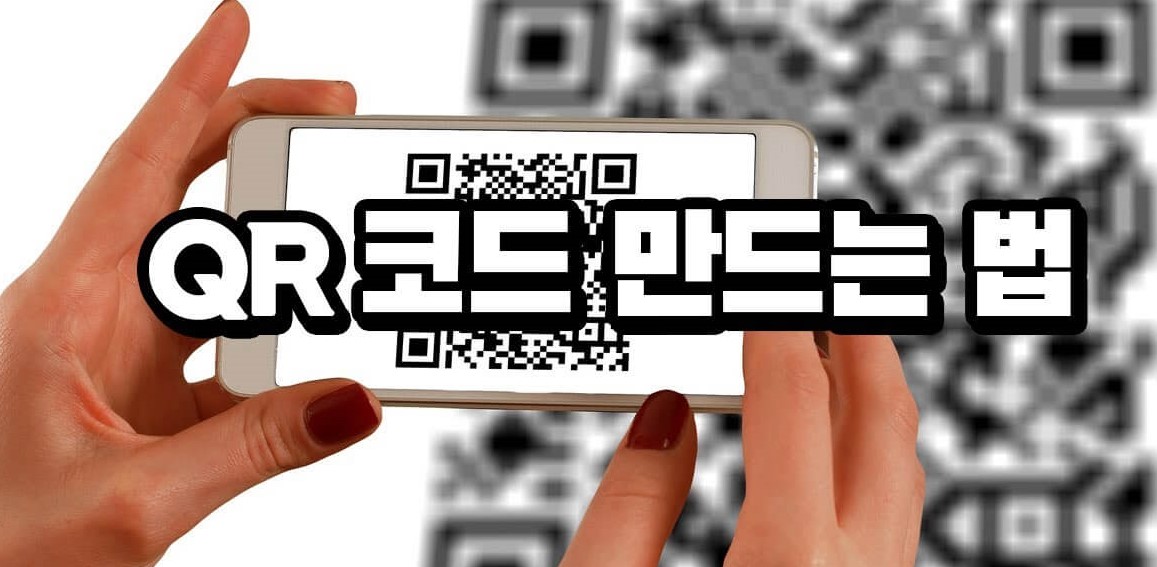
자 오늘은 제가 스마트 폰 바꿀 때마다 가장 먼저 하는 건데요? 이거 진짜 개꿀이니까 아직 모르시는 분들이 있다면 무조건 하셔야 됩니다. 신속하게 본론으로 들어가시면 바로 첫 번째 요즘 안드로이드 폰들은 이렇게 가운데 홈버튼을 누르고 있으면 구글 어시스턴트 가 뜹니다.
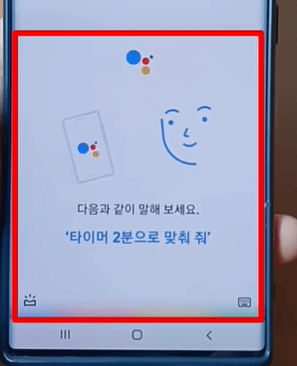
근데 이거 활용하기도 어렵고 애초에 이게 초기 세팅이라 대부분 안 쓰고 놔두었을 텐데요? 이제부턴 이렇게 하세요. 저처럼 바로 네이버 검색 화면이 뜨게 하는 겁니다.
이거 네이버뿐만 아니라 보시는 것처럼 구글 검색이 뜨게 할 수도 있는데요? 자 신속하게 알아보시면 일단 구글 어플을 실행합니다. 그리고 오른쪽 위에 내 사진이 보이는데 이걸 누르고 설정에 들어가시면 되는데요.
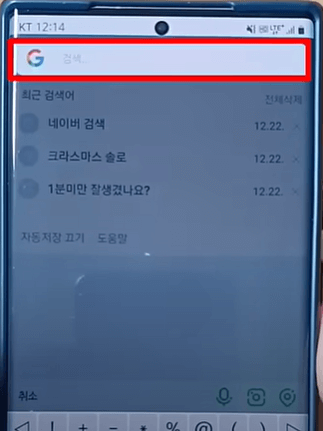
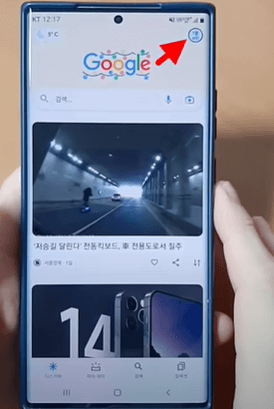
여기 보시면 구글 어시스턴트가 있는 것 보이실 겁니다. 중간쯤 내려가다 보시면 일반이라는 메뉴가 있고 바로 여기서 이렇게 클릭 한 번으로 구글 어시스턴트 기능을 꺼 주기만 하면 되죠?
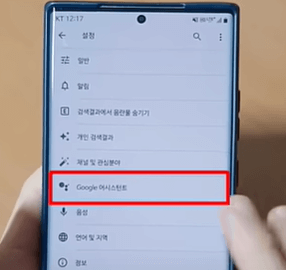
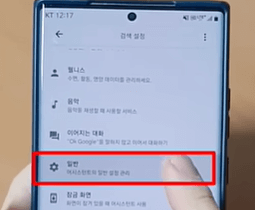
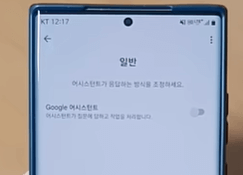
그럼 이제 홈버튼을 누르고 있으면 검색창이 바로 뜨는 걸 볼 수 있는데요. 이게 진짜 좋은 게 빠른 것도 빠른 건데 지금처럼 다른 어플 사용 중에도 홈버튼을 1초만 누르시면 그 위에서 바로 검색이 된다는 겁니다.
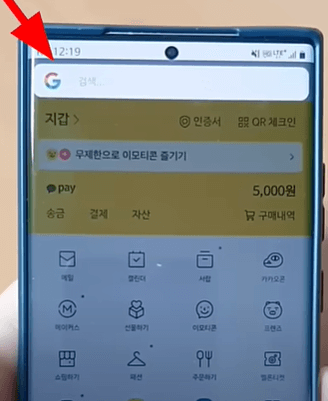
제가 왜 무조건 바꾸라고 하는지 이제 아시겠죠? 이걸 다른 검색으로 바꾸고 싶다면 이렇게 하시면 됩니다. 설정에서 애플리케이션에 들어가시면 가장 위에 기본 앱 선택이라고 있는데요.
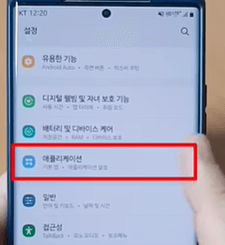
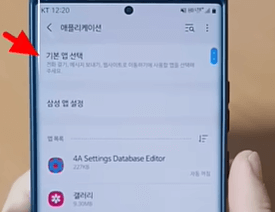
여길 눌러 주시면 바로 위에 디지털 어시스턴트 앱이 구글로 되어있는 거 보입니다. 이걸 눌러서 디바이스 도우미 앱을 변경하시면 되는데요? 지금처럼 구글로 되어있는걸 네이버로 바꿔 주시기만 하면 되죠.
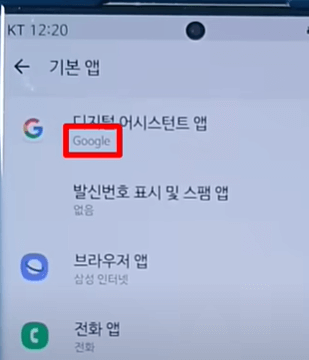
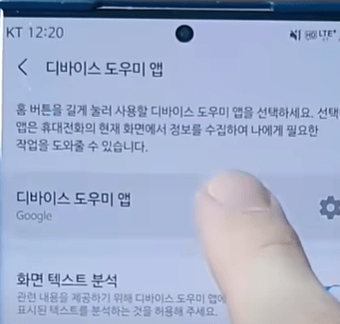
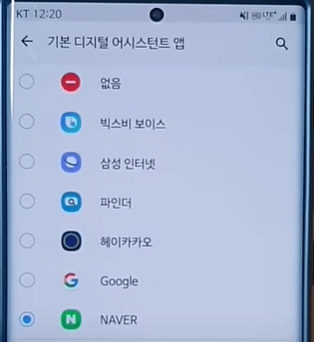
이 상태에서 다시 스마트폰의 홈버튼을 1초 정도 누르고 있으시면 바로 네이버 검색이 뜨는 걸 볼 수 있습니다. 자 마지막으로 아주 간단한 팁 하나 더, 요즘 어디를 가든 이 QR 코드 찍어야 돼서 하루에도 몇 번씩 귀찮은데 이제부터는 이렇게 하세요.
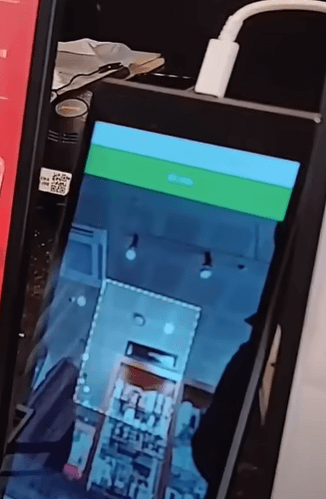
그냥 스마트폰 배경화면 빈 곳을 손가락으로 누르고 있으면 위젯 버튼을 만들 수 있습니다. 여기에서 카카오톡을 검색하시면 달력이 보이는데요. 사실 이걸 오른쪽으로 몇 번 넘기면 귀여운 라이언이 마스크를 쓰고 있는 아이콘이 보이시죠?
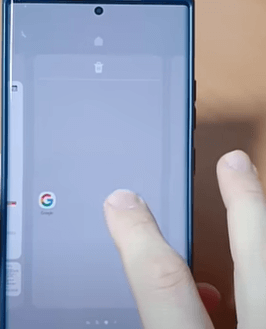
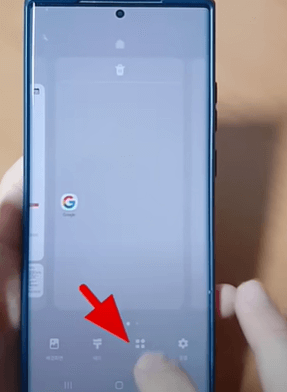
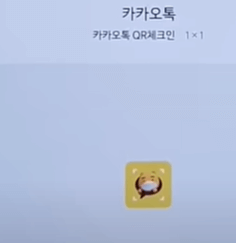
그냥 이걸 추가해 주시면 끝입니다. 앞으로 이것만 한 번 누르시면 바로 QR 코드만 뜨게 되죠? 그리고 네이버도 같은 방법으로 추가할 수 있는데요. 네이버 QR은 사이즈가 좀 크긴 한데 유미가 있어서 너무 귀엽군요.
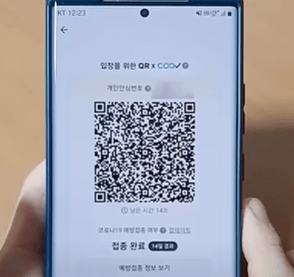
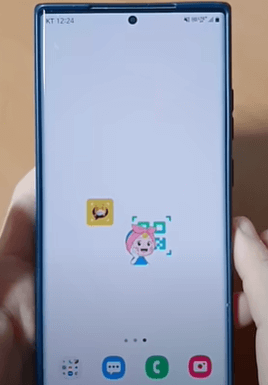


오늘도 숏블로그 봐주셔서 감사합니다. 조금이라도 유익하셨다면 공감 꾹~ 눌러주세요. 고맙습니다.